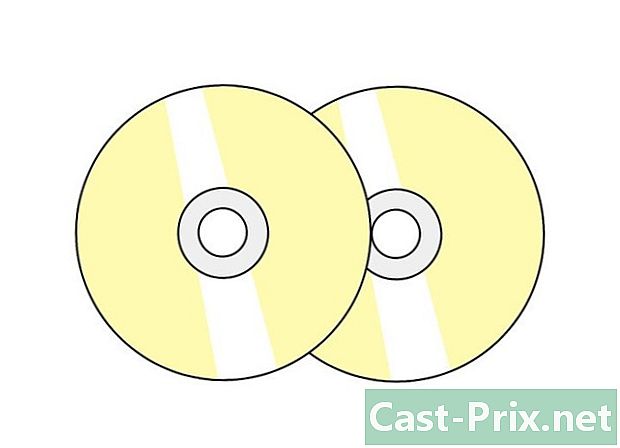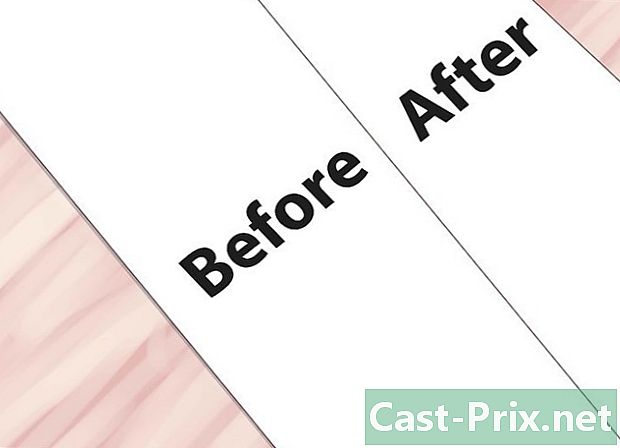Slik gjenoppretter du en iPad

Innhold
I denne artikkelen: Gjenopprett en iPadGjenopprett en iPad uten startknappen
Ved å gjenopprette en iPad kan du løse mange problemer. Hvis du for eksempel vil selge eller gi iPad til noen, anbefales det å gjenopprette den for å eliminere all data og beskytte personvernet ditt. Dette kan også være måten å bli kvitt et vedvarende virus. Ved å gjenopprette iPad-en din vil den gå tilbake til den opprinnelige konfigurasjonen mens den oppdateres med den nyeste versjonen av Apple-programvare. Du kan gjenopprette en iPad med iTunes når du vil fra datamaskinen.
stadier
Metode 1 Gjenopprett en iPad
Du har tilbakestilt iPad-en, men den fungerer fortsatt ikke. Med gjenopprettingsmodus kan du gjenopprette iPad og løse problemet. Hvis knappen som lar deg få tilgang til menyen ikke fungerer, kan du prøve å fjerne blokkeringen.
- Slå på datamaskinen. Når datamaskinen er slått på, kobler du en USB-kabel til en ledig USB-port på datamaskinen. Koble imidlertid ikke kabelen til iPad med en gang.
-
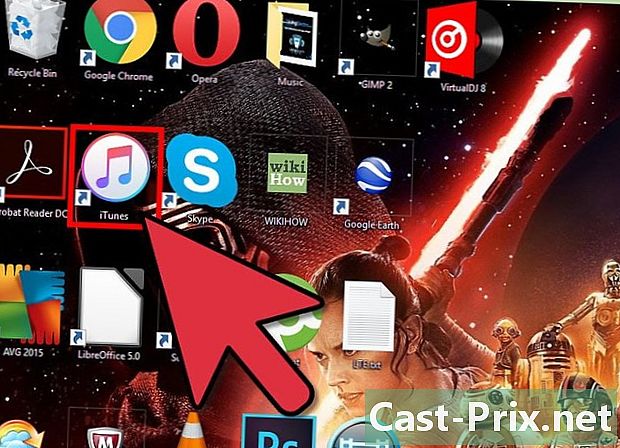
Start iTunes på datamaskinen din. -
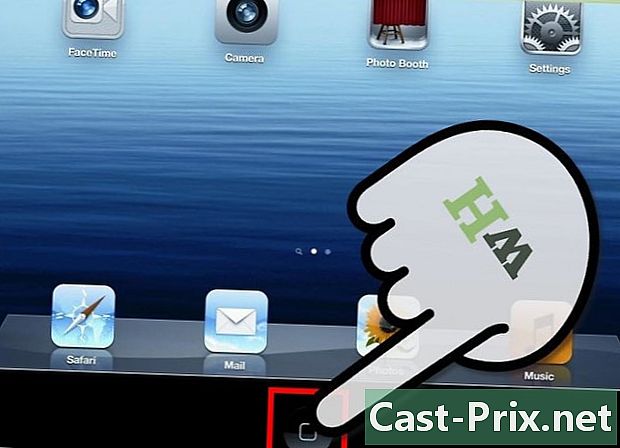
Trykk nå velkommen. Trykk og hold inne iPad-knappen. -

Koble iPad. Hold fingeren på Hjem-knappen og koble USB-kabelen til iPad-en. Det kan hende du trenger hjelp til å utføre denne operasjonen. -

Vent litt. Ikke slipp Hjem-knappen før iTunes-logoen vises på iPad-skjermen. -
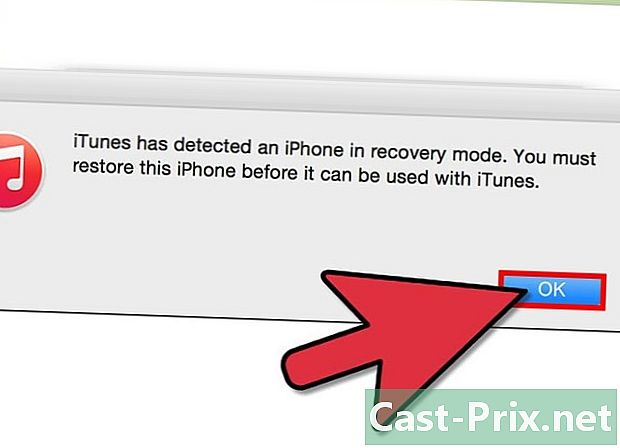
Trykk OK og et vindu åpnes i iTunes. Klikk deretter OK. -

Velg Gjenopprett iPad. Bekreft avgjørelsen din ved å velge gjenopprette. -
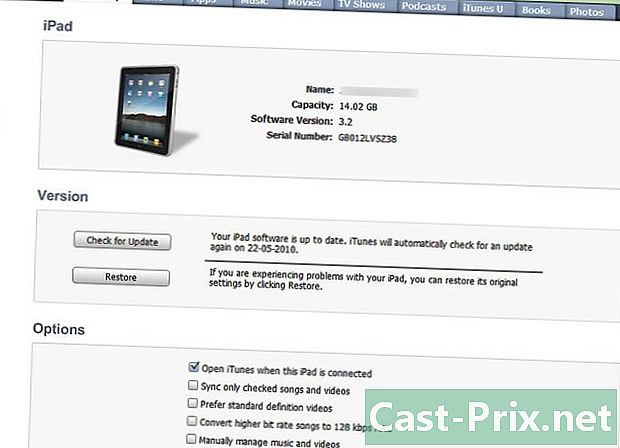
Slapp helt av. Server jasminte og vent noen minutter til operasjonen er ferdig. -

Velg et gjenopprettingsalternativ. Når prosessen er ferdig, har du valget mellom to muligheter: du vil kunne konfigurere iPad-en som den var ny, eller du vil ha muligheten til å gjenopprette den siden en sikkerhetskopi (sikkerhetskopi) som du tok vare på å spare på datamaskinen din. -

Logg inn. Nå som iPad-enheten er gjenopprettet, må du først logge deg inn med brukernavnet og passordet ditt for å begynne å laste ned favorittappene dine fra App Store.- Gå til applikasjonsinnstillingene.
- Velg alternativet iTunes og App Store.
- Skriv deretter inn brukernavn og passord før du velger logg inn.
Metode 2 Gjenopprett en iPad uten Hjem-knappen
I tilfelle enheten ikke har en Hjem-knapp og du vil gjenopprette den, er det mulig å bruke et lite gratis program for å sette iPad-en din i gjenopprettingsmodus.
-
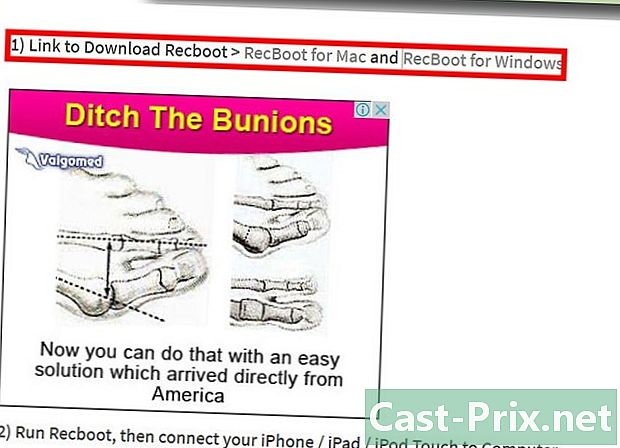
Slå på datamaskinen. Begynn med å laste ned programmet RecBoot, som er et lite verktøy tilgjengelig for både OS X og Windows. Dette verktøyet gir deg muligheten til å gjenopprette en iPad uten Hjem-knappen. -
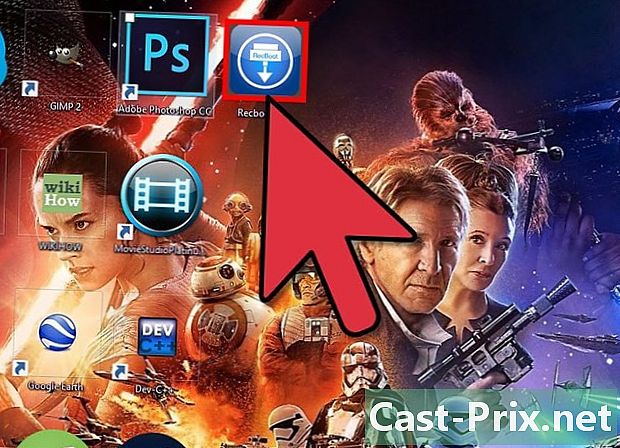
Start aktiviteten. Når du er lastet ned, åpner du RecBoot. -

Koble iPad. Koble den ene enden av USB-kabelen til iPad-en din, og koble den andre enden til datamaskinen. -

Velg Enter Recovery. I Enter-vinduet velger du Enter Recovery-alternativet. -

Start iTunes. -

Press OK. I det nye diTunes-vinduet klikker du på OK-knappen. -
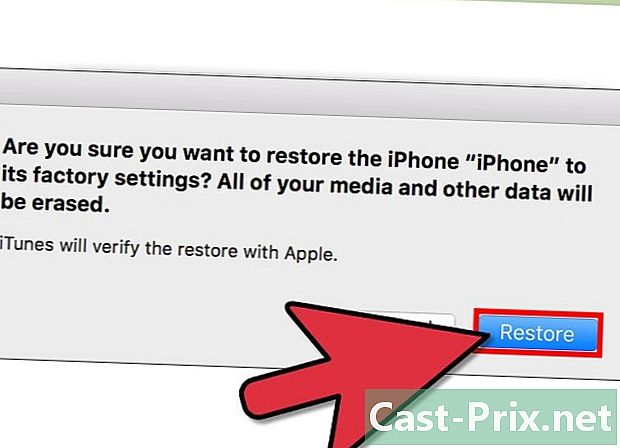
Velg Gjenopprett iPad. Trykk deretter på Gjenopprett-knappen for å bekrefte valget. -
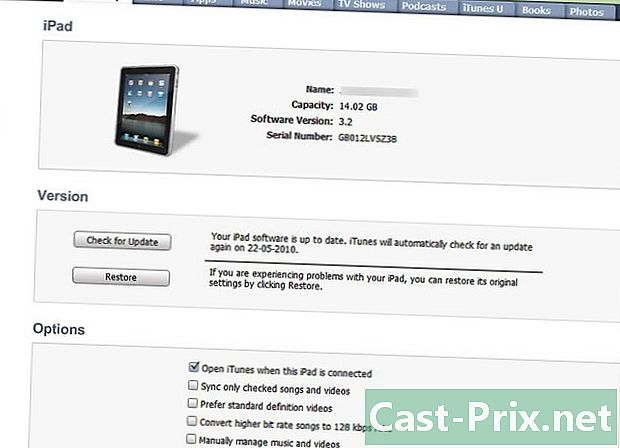
Hold deg rolig. Restaureringsprosessen kan ta noen minutter, hold deg i zen og slapp av. -
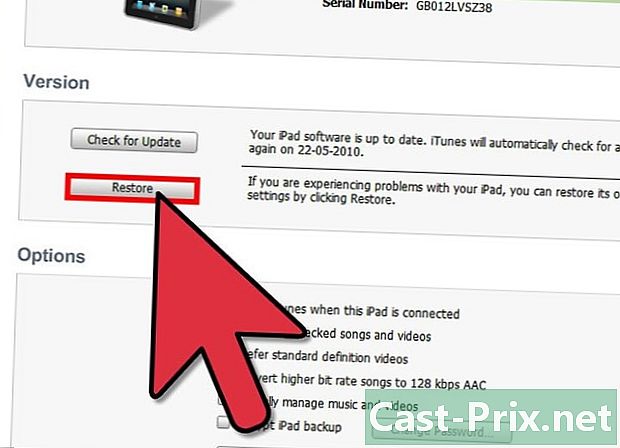
Velg et gjenopprettingsalternativ. Når prosessen er ferdig, har du valget mellom to muligheter: du kan konfigurere iPad-en din som om den var ny, eller du har muligheten til å gjenopprette den fra en sikkerhetskopi (backup) som du har sørget for å holde på datamaskin. -
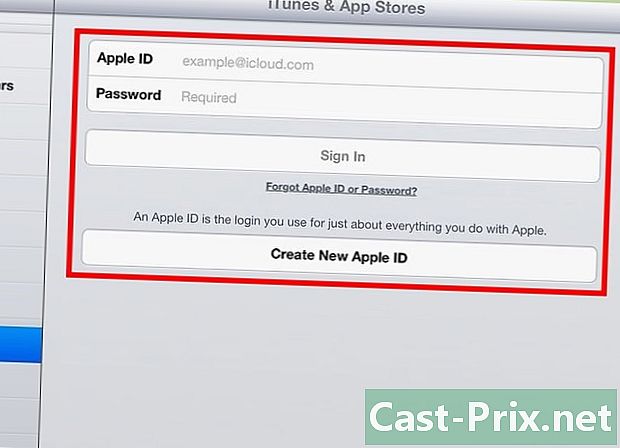
Vennligst Logg inn. Nå som du har gjenopprettet iPad-en din, må du logge inn og logge på med Apple-ID-en din for å laste ned favorittappene dine fra App Store.- Start med å gå til preferansemenyen for applikasjonene.
- Velg deretter alternativet iTunes & App Store.
- Skriv inn brukernavn og passord nå, og velg logg inn.
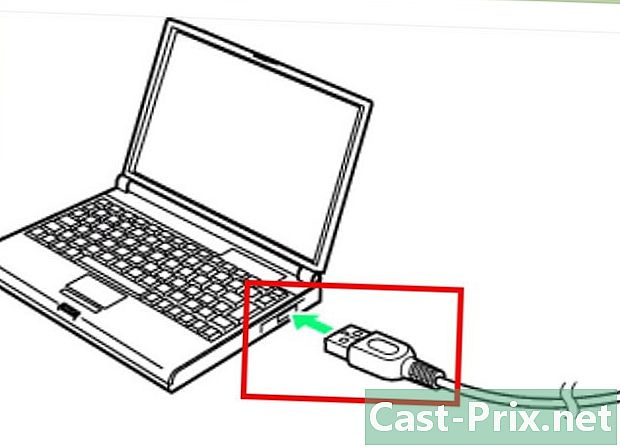
- Hvis du har tenkt å gi eller selge iPad-en til noen, anbefales det på det sterkeste å gjenopprette den for å beskytte dine personopplysninger og for å beskytte mot identitetstyveri. Når du gjenoppretter en iPad, blir alle dine personlige data slettet.